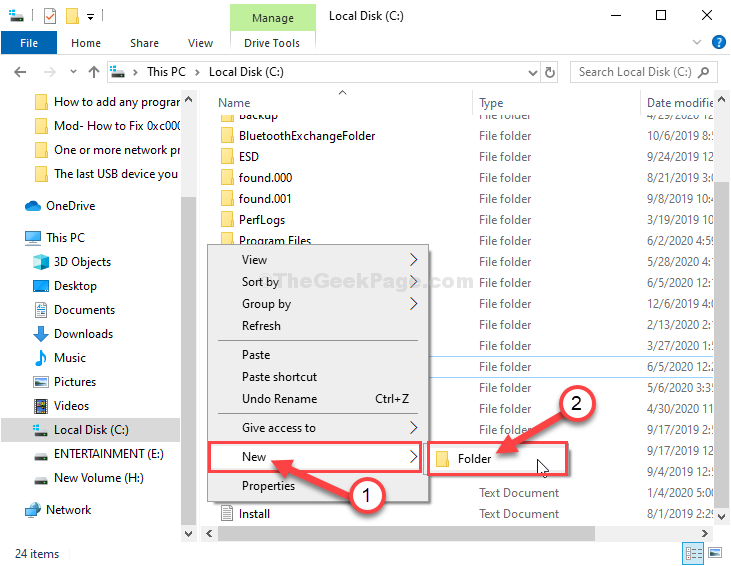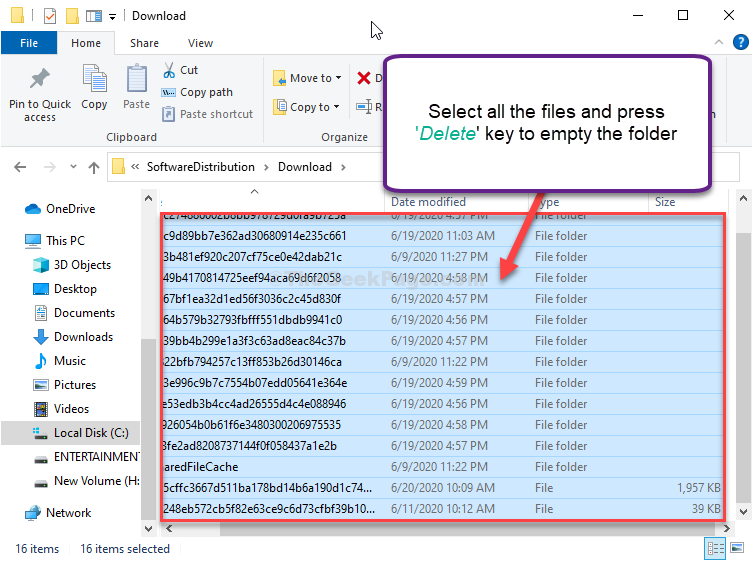ΧΕΓΚΑΤΑΣΤΑΣΗ ΚΑΝΟΝΤΑΣ ΚΛΙΚ ΣΤΟ ΑΡΧΕΙΟ ΛΗΨΗΣ
Αυτό το λογισμικό θα διατηρήσει τα προγράμματα οδήγησης σε λειτουργία και θα σας προστατεύσει από κοινά σφάλματα υπολογιστή και αποτυχία υλικού. Ελέγξτε όλα τα προγράμματα οδήγησης τώρα με 3 απλά βήματα:
- Κατεβάστε το DriverFix (επαληθευμένο αρχείο λήψης).
- Κάντε κλικ Εναρξη σάρωσης για να βρείτε όλα τα προβληματικά προγράμματα οδήγησης.
- Κάντε κλικ Ενημέρωση προγραμμάτων οδήγησης για να αποκτήσετε νέες εκδόσεις και να αποφύγετε δυσλειτουργίες του συστήματος.
- Έγινε λήψη του DriverFix από 0 αναγνώστες αυτόν τον μήνα.
Κάθε φορά που ζητάτε μια ιστοσελίδα και λαμβάνετε την Σφάλμα 404 - ο ζητούμενος πόρος δεν είναι διαθέσιμος στην κορυφή σου πρόγραμμα περιήγησης, ή λαμβάνετε μηνύματα όπως π.χ η σελίδα δεν μπορεί να βρεθεί, ή η σελίδα που αναζητάτε μπορεί να έχει αφαιρεθεί, να έχει αλλάξει το όνομά της ή να είναι προσωρινά μη διαθέσιμη, μπορεί να οφείλεται σε διάφορες αιτίες.
Μερικές από τις πιο γνωστές και κοινές αιτίες, όταν ο διακομιστής ιστού επιστρέφει το
Σφάλμα HTTP 404 – ο ζητούμενος πόρος δεν είναι διαθέσιμος μήνυμα, περιλαμβάνει:- Το αρχείο που ζητήσατε μετονομάστηκε
- Το αρχείο έχει μετακινηθεί αλλού ή/και διαγράφηκε
- Το αρχείο δεν είναι προσωρινά διαθέσιμο λόγω συντήρησης, αναβαθμίσεων ή άλλων αιτιών που είναι άγνωστες
- Το αρχείο δεν υπάρχει
- IIS 6.0 – δεν έχει ενεργοποιηθεί η κατάλληλη επέκταση υπηρεσίας web ή ο τύπος MIME
- Ένας εικονικός κατάλογος έχει αντιστοιχιστεί στη ρίζα μιας μονάδας δίσκου σε διαφορετικό διακομιστή
Αν και αυτό το Σφάλμα 404 μπορεί να ακούγεται ως τεχνικό, υπάρχουν μερικές γρήγορες επιδιορθώσεις που μπορείτε να δοκιμάσετε και να δείτε εάν βοηθά στην επίλυση του προβλήματος στον υπολογιστή σας.
Πώς μπορώ να διορθώσω το Σφάλμα HTTP 404 – ο ζητούμενος πόρος δεν βρέθηκε;
1. Ελέγξτε τη διεύθυνση URL σας
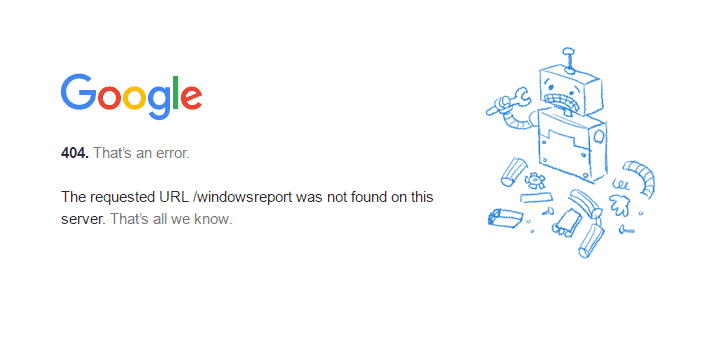
Ελέγξτε αν πληκτρολογήσατε τη σωστή διεύθυνση URL. Ένα λάθος URL θα εμφανίσει το σφάλμα 404, είτε είναι ένα μόνο γράμμα είτε ένας αριθμός, κάνει τη διαφορά.
2. Εκκίνηση σε ασφαλή λειτουργία με δικτύωση
- Κάντε επανεκκίνηση του υπολογιστή σας.
- Όταν εμφανιστεί η οθόνη σύνδεσης, κρατήστε πατημένο το Πλήκτρο SHIFT ενώ εσείς επιλέγετε Εξουσία τότε Επανεκκίνηση.
- Μετά την επανεκκίνηση του υπολογιστή στο Διάλεξε μια επιλογή οθόνη, επιλέξτε Αντιμετώπιση προβλημάτων.
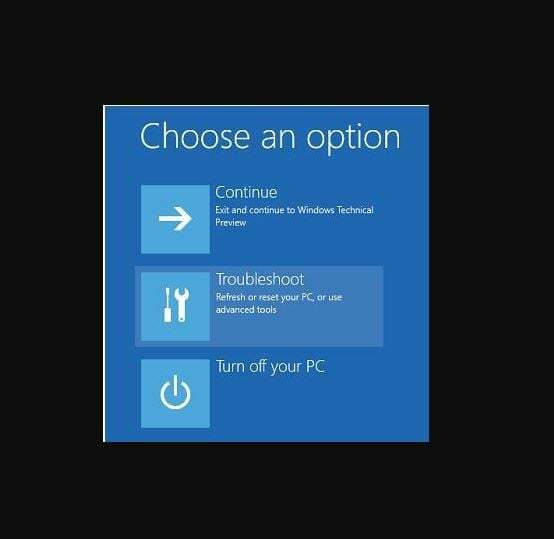
4. Κάντε κλικ Προχωρημένες επιλογές.
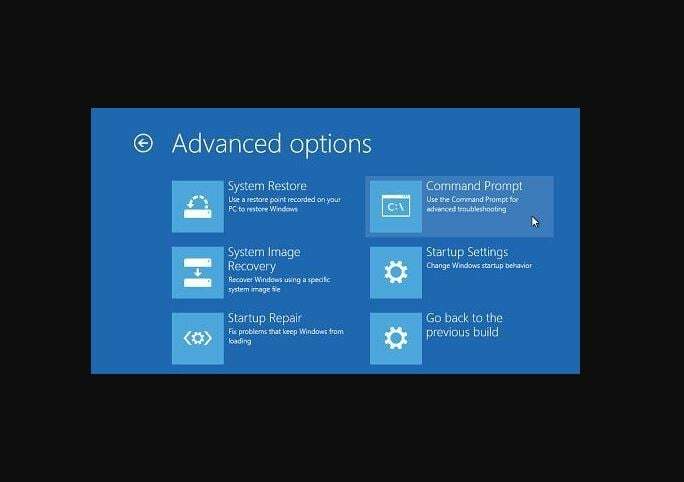
5. Κάντε κλικ Ρυθμίσεις εκκίνησης.
6. Κάντε κλικ Επανεκκίνηση.
7. Μόλις γίνει επανεκκίνηση, θα δείτε μια λίστα επιλογών. επιλέγω 5 ή F5 Για Ασφαλής λειτουργία με δικτύωση.
Η Ασφαλής λειτουργία με δικτύωση εκκινεί τα Windows σε ασφαλή λειτουργία, συμπεριλαμβανομένων των προγραμμάτων οδήγησης δικτύου και των υπηρεσιών που χρειάζεστε για πρόσβαση στο Διαδίκτυο ή σε άλλους υπολογιστές στο ίδιο δίκτυο.
Μόλις είστε σε ασφαλή λειτουργία, προσπαθήστε να εκτελέσετε μια καθαρή εκκίνηση όπως περιγράφεται στην επόμενη λύση.
Αντιμετωπίζετε προβλήματα με το άνοιγμα των Windows σε ασφαλή λειτουργία; Μην ανησυχείτε άλλο, έχουμε την τέλεια λύση για εσάς εδώ.
3. Εκτελέστε μια καθαρή εκκίνηση
- Μεταβείτε στο πλαίσιο αναζήτησης.
- Τύπος msconfig.
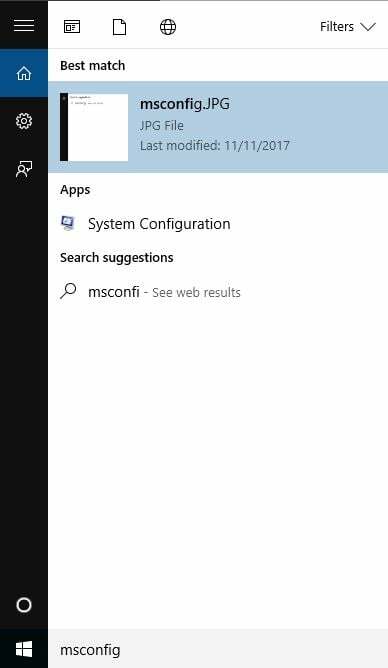
3. Επιλέγω Διαμόρφωση συστήματος.
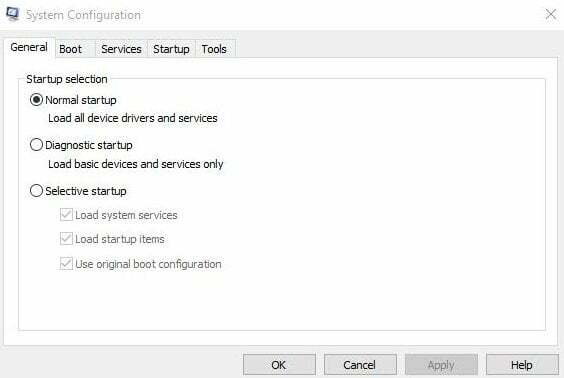
4. Εύρημα Υπηρεσίες αυτί.

5. Επιλέγω Απόκρυψη όλων των υπηρεσιών της Microsoft κουτί.

6. Κάντε κλικ Απενεργοποίηση όλων.
7. Παω σε Ξεκίνα αυτί.
8. Κάντε κλικ Ανοιξε Διαχειριστής εργασιών.
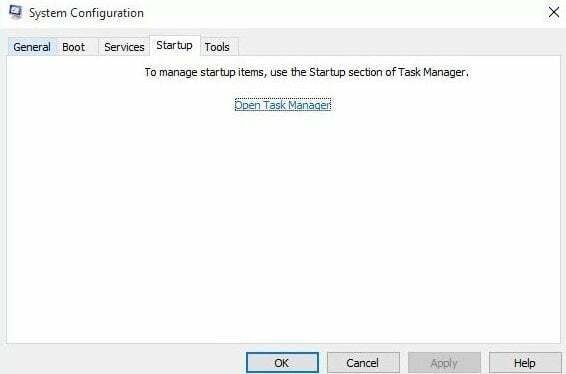
9. Κλείστε τη Διαχείριση εργασιών και μετά κάντε κλικ Εντάξει.
10. Κάντε επανεκκίνηση του υπολογιστή σας.
Η εκτέλεση καθαρής εκκίνησης για τον υπολογιστή σας μειώνει τις διενέξεις που σχετίζονται με το λογισμικό που μπορεί να εμφανίσει τις βασικές αιτίες του σφάλματος 404. Αυτές οι διενέξεις μπορεί να προκληθούν από εφαρμογές και υπηρεσίες που ξεκινούν και εκτελούνται στο παρασκήνιο κάθε φορά που εκκινείτε κανονικά τα Windows.
Θα έχετε ένα καθαρό περιβάλλον εκκίνησης αφού ακολουθήσετε προσεκτικά όλα αυτά τα βήματα, μετά από το οποίο μπορείτε να δοκιμάσετε και να ελέγξετε εάν το πρόβλημα έχει λυθεί.
Πώς να βγείτε από την ασφαλή λειτουργία με τη δικτύωση:
- Κάντε δεξί κλικ Αρχή κουμπί.
- Επιλέγω Τρέξιμο.
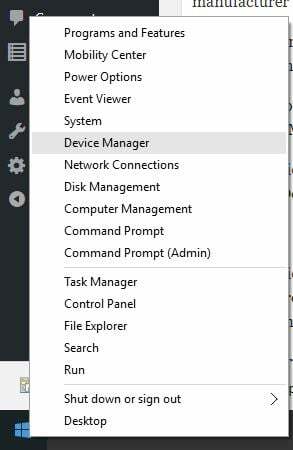
3. Τύπος msconfig.
4. Θα ανοίξει ένα αναδυόμενο παράθυρο.
5. μεταβείτε στο Μπότα αυτί.

6. Καταργήστε την επιλογή ή αποεπιλέξτε Ασφαλής μπότα κουτί επιλογής.
7. Κάντε επανεκκίνηση του υπολογιστή σας.
Σας λείπει η λειτουργία Ασφαλούς λειτουργίας στα Windows 10; Ολοκλήρωση παραγγελίας αυτόν τον οδηγό και μάθετε πώς να το επαναφέρετε σε χρόνο μηδέν.
4. Εκτελέστε μια σάρωση ελέγχου αρχείων συστήματος
- Κάντε κλικ Αρχή.
- Μεταβείτε στο πλαίσιο του πεδίου αναζήτησης και πληκτρολογήστε CMD.
- Επιλέγω Γραμμή εντολών.
Συμβουλή ειδικού: Ορισμένα ζητήματα υπολογιστών είναι δύσκολο να αντιμετωπιστούν, ειδικά όταν πρόκειται για κατεστραμμένα αποθετήρια ή για αρχεία Windows που λείπουν. Εάν αντιμετωπίζετε προβλήματα με την επιδιόρθωση ενός σφάλματος, το σύστημά σας μπορεί να είναι μερικώς κατεστραμμένο. Συνιστούμε να εγκαταστήσετε το Restoro, ένα εργαλείο που θα σαρώσει το μηχάνημά σας και θα εντοπίσει ποιο είναι το σφάλμα.
Κάντε κλικ ΕΔΩ για λήψη και έναρξη επισκευής.
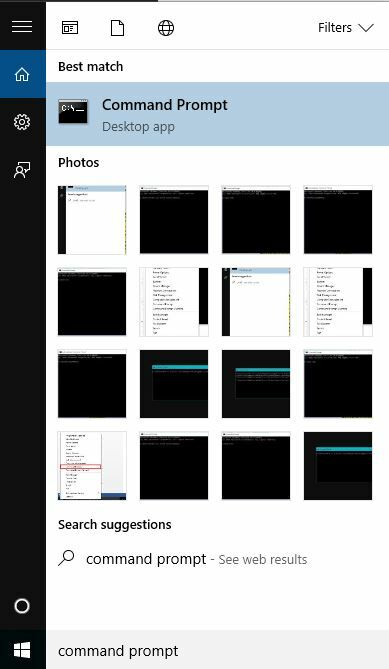
4. Κάντε δεξί κλικ και επιλέξτε Εκτέλεση ως Διαχειριστής.

5. Τύπος sfc/scannow.
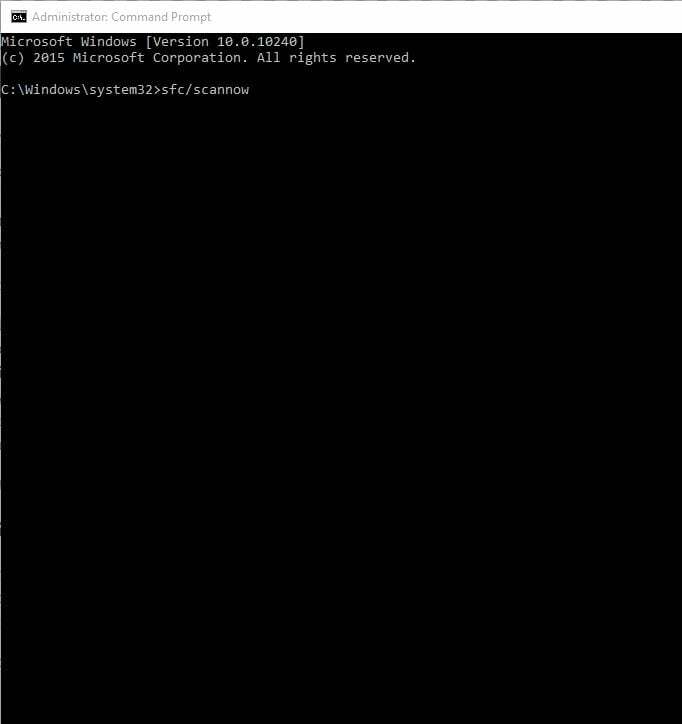
6. Τύπος Εισαγω.
7. Κάντε επανεκκίνηση του υπολογιστή σας.
ΕΝΑ Έλεγχος αρχείων συστήματος Η σάρωση ελέγχει ή σαρώνει όλα τα προστατευμένα αρχεία συστήματος και, στη συνέχεια, αντικαθιστά τις εσφαλμένες εκδόσεις, με τις γνήσιες, σωστές εκδόσεις της Microsoft.
Εάν αντιμετωπίζετε προβλήματα με την πρόσβαση στη γραμμή εντολών ως διαχειριστής, τότε καλύτερα να ρίξετε μια πιο προσεκτική ματιά στοαυτόν τον οδηγό.
Η εντολή scannow έχει σταματήσει πριν ολοκληρωθεί η διαδικασία; Μην ανησυχείτε, έχουμε μια εύκολη λύση για εσάς.
5. Εκτελέστε τον Internet Explorer σε λειτουργία χωρίς πρόσθετα
- Κάντε κλικ Αρχή.
- Επιλέγω Όλες οι εφαρμογές.
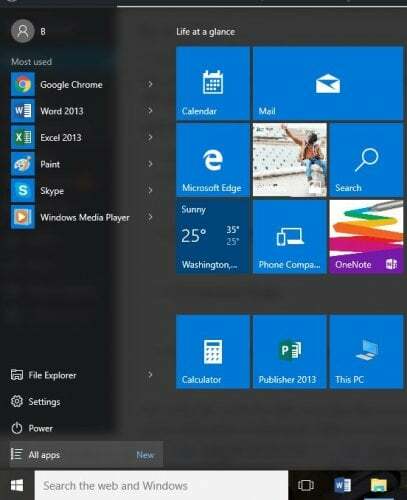
3. Κάντε κλικ Αξεσουάρ.
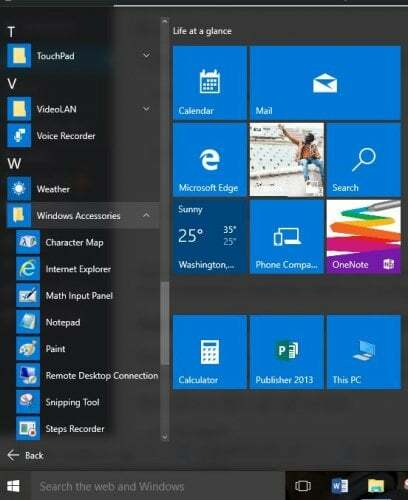
4. Κάντε κλικ Internet Explorer.
5. Κάντε κλικ Εργαλεία.
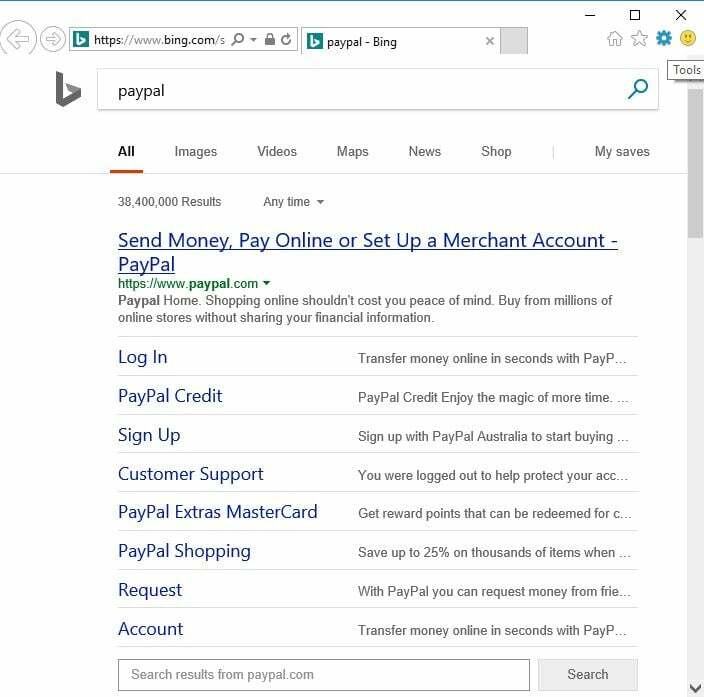
6. Επιλέγω ΕΠΙΛΟΓΕΣ ΔΙΑΔΙΚΤΥΟΥ.

7. Κάτω από Προγράμματα καρτέλα, κάντε κλικ Διαχειριστείτε τα πρόσθετα.
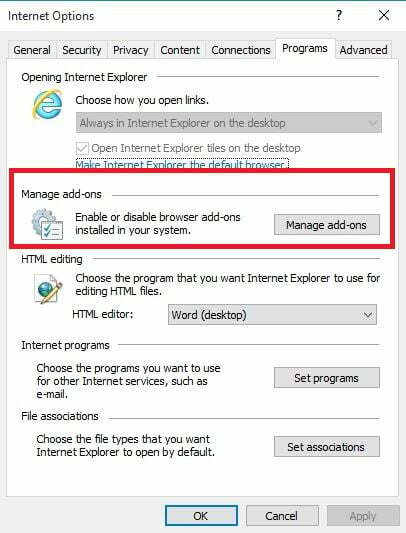
Καθώς ανοίγετε ιστοσελίδες στον υπολογιστή σας, μπορείτε να χρησιμοποιήσετε Internet Explorer (με λειτουργία χωρίς πρόσθετα) ως λειτουργία ασφαλούς αποτυχίας ή εναλλακτικό πρόγραμμα περιήγησης με τη δική του ασφαλή λειτουργία και ελέγξτε Σφάλμα 404 - ο ζητούμενος πόρος δεν είναι διαθέσιμος το θέμα παραμένει. Αυτό σημαίνει ότι απενεργοποιείτε προσωρινά όλα τα πρόσθετα και βλέπετε αν προκαλούν το πρόβλημα.
Εάν λειτουργεί καλά στη λειτουργία Χωρίς πρόσθετα, τότε ένα πρόσθετο μπορεί να προκαλεί το σφάλμα, επομένως πρέπει να ενεργοποιήσετε ξανά το καθένα με κατάργηση για να προσδιορίσετε ποιο προκαλεί το πρόβλημα.
Εάν αντιμετωπίζετε προβλήματα μαύρης οθόνης του Internet Explorer, μπορείτε επίσης ελέγξτε αυτόν τον πόρο που παρέχει τις καλύτερες επιδιορθώσεις.
6. Επαναφορά του Internet Explorer
- Κλείστε όλα τα παράθυρα.
- Επιλέγω Εργαλεία.
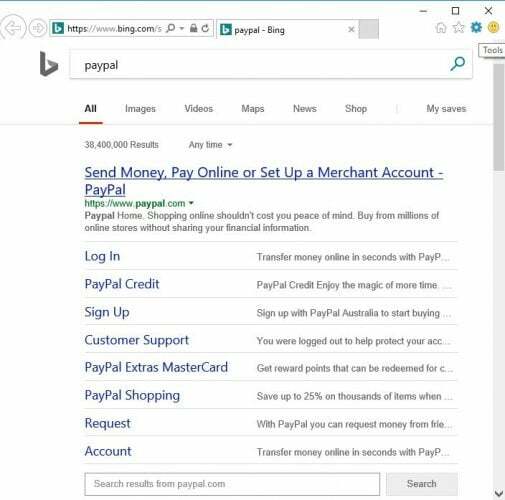
3. Επιλέγω ΕΠΙΛΟΓΕΣ ΔΙΑΔΙΚΤΥΟΥ.

4. Επιλέγω Καρτέλα για προχωρημένους.
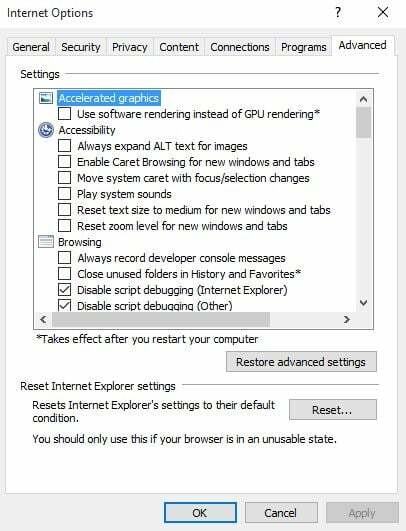
5. Παω σε Επαναφέρετε τις ρυθμίσεις του Internet Explorer.
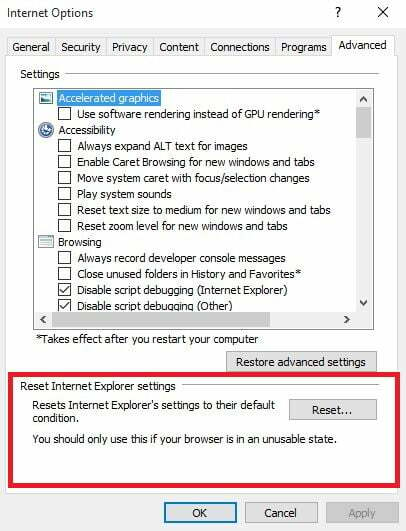
σφάλμα 404 - ο ζητούμενος πόρος δεν είναι διαθέσιμος
6. Επιλέγω Επαναφορά.
7. Επιλέγω Κλείσε μόλις εφαρμοστούν οι προεπιλεγμένες ρυθμίσεις.
8. Κάντε κλικ ΕΝΤΑΞΕΙ.
9. Κάντε επανεκκίνηση του υπολογιστή σας για να εφαρμόσετε αλλαγές.
Η επαναφορά του Internet Explorer είναι μη αναστρέψιμη και ενδέχεται να καταργήσει τις προτιμήσεις ασφάλειας ή απορρήτου που έχουν προστεθεί στη λίστα των Αξιόπιστων τοποθεσιών. Αυτό περιλαμβάνει ρυθμίσεις γονικού ελέγχου, επομένως σημειώστε τους ιστότοπους πριν κάνετε την επαναφορά.
7. Αντιμετώπιση προβλημάτων σφάλματος 404 σε διακομιστή που εκτελεί τις υπηρεσίες IIS
Εάν βρίσκεστε σε διακομιστή που εκτελεί υπηρεσίες IIS, μπορείτε να επιλύσετε το σφάλμα 404 επιβεβαιώνοντας ότι το αρχείο που ζητήθηκε υπάρχει στον υπολογιστή των υπηρεσιών IIS και ότι βρίσκεται στη σωστή θέση.
Χρησιμοποιήστε το συμπληρωματικό πρόγραμμα IIS Microsoft Management Console (MMC) για να προσδιορίσετε πού υπάρχει το αρχείο στο σύστημα αρχείων του υπολογιστή IIS.
Αυτό είναι σημαντικό εάν ο ιστότοπος χρησιμοποιεί έναν εικονικό κατάλογο – έναν που δεν περιέχεται στον αρχικό κατάλογο του ιστότοπου, αλλά εμφανίζεται στο πρόγραμμα περιήγησης πελάτη σαν να περιέχεται. Ο εικονικός κατάλογος πρέπει να αντιστοιχιστεί σε έναν υποφάκελο μιας μονάδας δίσκου ή σε αρχεία αναφοράς με το όνομα.
Σας βοήθησε κάποια από αυτές τις λύσεις να διορθώσετε το πρόβλημα Σφάλμα 404 - ο ζητούμενος πόρος δεν είναι διαθέσιμος πρόβλημα? Ενημερώστε μας στην παρακάτω ενότητα σχολίων.
 Έχετε ακόμα προβλήματα;Διορθώστε τα με αυτό το εργαλείο:
Έχετε ακόμα προβλήματα;Διορθώστε τα με αυτό το εργαλείο:
- Κατεβάστε αυτό το εργαλείο επισκευής υπολογιστή Αξιολογήθηκε Εξαιρετική στο TrustPilot.com (η λήψη ξεκινά από αυτή τη σελίδα).
- Κάντε κλικ Εναρξη σάρωσης για να βρείτε ζητήματα των Windows που θα μπορούσαν να προκαλούν προβλήματα στον υπολογιστή.
- Κάντε κλικ Φτιάξ'τα όλα για να διορθώσετε προβλήματα με τις κατοχυρωμένες τεχνολογίες (Αποκλειστική Έκπτωση για τους αναγνώστες μας).
Το Restoro έχει ληφθεί από 0 αναγνώστες αυτόν τον μήνα.